Erste Schritte und Hilfe bei Fehler
Herzlich willkommen bei domonda! Es freut uns sehr, wenn Sie den ersten Schritt bereits erfolgreich gemeistert und Ihren persönlichen Test-Account erstellt haben. Auf dieser Seite finden Sie Schritt für Schritt Anleitungen, um die Funktionen erstmals zu erkunden und so die ersten Eindrücke zu gewinnen.
Erklärvideo | Die wichtigsten Funktionen von domonda |
|---|
Sehen Sie sich unser Erklärvideo an, welches Ihnen die Vorteile und wichtigsten Funktionen der App näherbringt.
Erste Schritte in domonda |
|---|
Haben Sie Fragen zum Login: Erster Login in die domonda App
Falls Sie die Guided Tour bzw. das Erklärvideo vorerst überspringen möchten oder weiterführende Artikel zu den jeweiligen ersten Schritten lesen möchten, werden Sie in diesem Abschnitt fündig. Wir erklären Ihnen vereinfacht die ersten Schritte in domonda und verweisen für den fortgeschrittenen domonda-Nutzer auf unsere Detailartikel zu folgenden Themen:
Beleg hochladen
Bank anbinden
Weitere Funktionen
Beleg hochladen
Klicken Sie auf den roten Button Hochladen rechts neben Ihrem Nutzernamen.
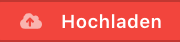
Sie befinden sich nun im Uploadbereich für den Direktupload. Es gibt auch weitere Möglichkeiten, Belege in domonda zu importieren. Den Artikel mit den Anleitungen aller Upload-Möglichkeiten finden Sie in der blauen Infobox weiter unten im Abschnitt.
Im nächsten Schritt wählen Sie bitte die Kategorie aus, in welche Sie Belege hochladen möchten.
Anschließend können Sie die Belege per Drag & Drop in das umrahmte Fenster ziehen oder durch Klicken auf das Fenster Ihre Dateien durchsuchen.

Die Dokumente laden zunächst. Sobald sie grün sind, sind die Dokumente fertig zur Überprüfung. Über den Button Dokumente fertig zur Überprüfung kommen Sie in die Inbox, in welcher Sie die Möglichkeit haben, Belege vor dem finalen Upload noch einmal anzusehen, die Kategorie abzuändern, Belege zu trennen oder zusammenzuführen. Den Detailartikel zur Inbox finden Sie ebenfalls in der blauen Infobox.
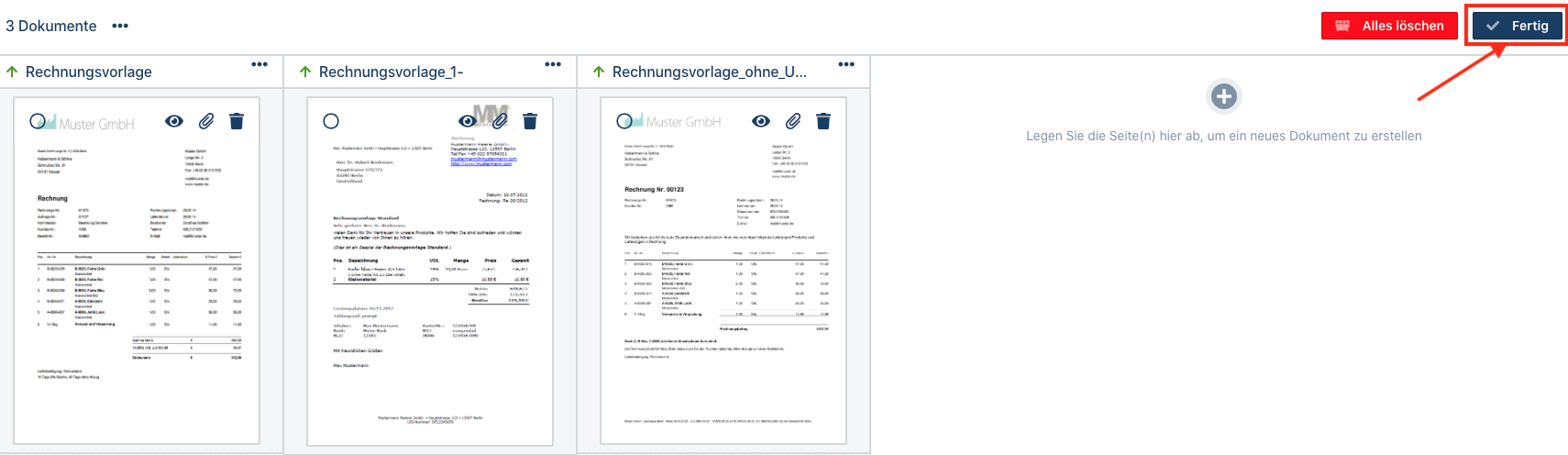
Klicken Sie in der Überprüfungsgruppe auf den Fertig Button. Damit ist der Upload abgeschlossen.
Welche zusätzlichen Möglichkeiten es gibt in domonda Dokumente hochzuladen, können Sie hier nachlesen.
Die Funktionen der Inbox (Dokumentüberprüfung) finden Sie in diesem Artikel.
Bank verbinden
Binden Sie in domonda Ihre Bank an, um Ihre Transaktionen tagesaktuell abrufen zu können, Zahlungen direkt über domonda durchzuführen oder vom automatischen Zahlungsabgleich zu profitieren. Unser Algorithmus kann zur jeweiligen Transaktion die zugehörige Rechnung im System ausfindig machen und eine Verknüpfung herstellen. Dadurch haben Sie täglich einen aktuellen Überblick über Ihre Zahlungen und offenen Posten.
Klicken Sie hierzu zunächst auf Ihren Nutzernamen und dann auf Einstellungen.
Im nächsten Schritt wählen Sie im Einstellungsmenü den Reiter Bank aus.
Über den Button neue Bankverbindung können Sie nun das Bankkonto anbinden. Folgen Sie dazu einfach den Anweisungen am Bildschirm

Wenn Sie die Bank bereits erfolgreich angebunden haben, weisen Sie das Konto abschließend der zugehörigen Firma zu (siehe Screenshot) und schließen Sie den Vorgang über den Button Speichern ab.

Bitte halten Sie für die Erstanbindung Ihre Bankdaten und etwaige Login-Daten des Online-Bankings bereit. Brauchen Sie Hilfe bei der Bankanbindung? Hier finden Sie eine Video-Anleitung.
Falls Sie Ihre Bank nicht automatisch in domonda anbinden können, gibt es dennoch die Möglichkeit, Ihre Transaktionen in domonda abzubilden & den automatischen Zahlungsabgleich zu nutzen. Dazu kann das Bankkonto manuell hinzugefügt und die Transaktionen anschließend im Upload-Bereich importiert werden. Eine einfache Anleitung hierzu finden Sie hier.
Weitere Funktionen
domonda bietet Ihnen eine Vielzahl an Funktionen. Diese hier alle zusammenzufassen und aufzulisten, würde den Artikel schier unendlich in die Länge ziehen. Daher möchten wir Sie dazu einladen, durch weiterführende Artikel unserer Academy zu stöbern. Auf der Startseite finden Sie die Schwerpunkte unserer Academy (Dokumentenmanagement, Bank, Buchhaltung, Settings, FAQ) und können innerhalb dieser einzelnen Kategorien viele unserer Funktionen entdecken.
Bei Fragen können Sie eine E-Mail an support@domonda.com schreiben oder uns über den roten Chat-Button in der domonda-Oberfläche erreichen. Wir beraten Sie gerne!


Account - Wichtige Punkte für Ihr Setup |
|---|
Falls Sie sich dazu entscheiden, domonda auch weiterhin zu nutzen, sollten Sie sich vorab Gedanken zu einigen Punkten machen. domonda ist für jedes Unternehmen individuell aufsetzbar und es empfiehlt sich, vorab alle Anforderungen zusammenzutragen und diese genau zu überdenken. Nur, wenn das Setup perfekt auf Ihre Anforderungen angepasst ist, kann der Account ideal genutzt werden.
Falls Sie mehr als ein Unternehmen haben: Für welche Firmen möchten Sie domonda nutzen?
domonda ist Mehr-Mandanten-fähig. Es lohnt sich somit zu überlegen, welche Ihrer Firmen in domonda angebunden werden sollen. Falls Sie mehr als eine Firma anbinden möchten, können wir Individualpakete für Sie schnüren.
Welche Mitarbeiter sollen einen Zugang erhalten und worauf sollen sie Zugriff haben?
Folgende Zugriffsrechte stehen zur Auswahl:
Admin
Buchhalter (Accountant)
Client / Standard-Nutzer
Nur Freigaben (Collaboration only)
Nur Dokumente (Documents only)
Alle möglichen Rollen und ihre Funktionen haben wir hier für Sie zusammengefasst.
Welche Belegkreise werden benötigt?
Folgende Belegtypen stehen zur Auswahl (es können auch mehrere Belegkreise von einem Belegtyp angelegt werden):
Eingangsrechnungen (Standard)
Ausgangsrechnungen (Standard)
sonstige Dokumente (Standard)
Kassa
Verrechnungskonten für Bank-/Kreditkartenbelege
Verrechnungskonten für Spesen, falls Ihre Mitarbeiter Auslagen mit der Firmenkreditkarte machen
Wenn Sie die Buchhaltungsfunktion in domonda nutzen möchten, sollten Sie die benötigten Belegkreise mit Ihrem Steuerberater absprechen.
Buchhaltungsoberfläche: Möchten Sie die Kontierung in domonda vornehmen?
Die Buchhaltungsoberfläche ist bei uns optional wählbar und somit nicht im Standardpaket enthalten. Wenn Sie die Kontierung Ihrer Belege über domonda durchführen, profitieren Sie von unserem lernenden System. Buchungen werden mit der Zeit automatisch erstellt und ersparen Ihnen somit viel Zeit und Mühe in der vorbereitenden Buchhaltung.
Am Ende des Monats können Sie den Export der Buchungszeilen für Buchhaltungsprogramme wie DATEV, BMD, dvo, RZL, AGENDA oder Addison OneClick vornehmen.
Sind Freigaben in Ihrem Unternehmen ein wichtiger Faktor?
In domonda ist es möglich, den kompletten Freigabeprozess abzubilden; die mühsame Arbeit mit einer Signatur-Mappe hat somit endlich ein Ende!
Einfache Freigabeprozesse können Sie selbst erstellen. Mit Hilfe unseres erfahrenen Support-Teams können die Prozesse aber auch weitestgehend automatisiert werden. In einem gemeinsamen Gespräch klären wir Ihre aktuellen Prozesse und evaluieren anschließend gemeinsam den optimalen digitalen domonda Freigabeprozess.
Melden Sie sich gerne bei uns, die Beratung ist kostenlos! Gerne unterbreiten wir Ihnen für das Setup Ihres individuellen, automatisierten Freigabeprozess ein attraktives Angebot.
Weiterführende Infos zu den Freigaben in domonda finden Sie in diesem Artikel.
Ist eines der domonda Zusatzservices für Sie von Interesse?
Über den Extension-Store (Klicken Sie hierzu auf Ihren Nutzernamen und dann auf Erweiterungen) können Sie Erweiterungen für Ihren Account einsehen und anfragen. Unser Team wird sich anschließend mit Ihnen in Verbindung setzen, um die Erweiterung gemeinsam zu evaluieren.
Hier einige Beispiele für domonda Erweiterungen:
Qualitätskontrolle: Wir kontrollieren alle Ihre Belege auf eine korrekte Auslese, damit Sie sich auf die wichtigen Dinge konzentrieren können.
Buchhaltungsfunktion: Damit Sie Ihre Belege selbst kontieren können (Export passend für BMD, DATEV, dvo, Addison OneClick, Agenda etc.).
Full-Service Paket: Das Rundum-Sorglos-Paket; mit Hilfe unserer Partner in der Steuerberatung übernehmen wir Ihre Buchhaltung, Lohnverrechnung, Jahresabschlüsse & Steuererklärungen.
domonda Online Schulungen: Wir unterstützen Ihre Mitarbeiter dabei, domonda effektiv zu nutzen.
domonda API: Mit der domonda Programmierschnittstelle können Sie die Daten aus domonda an andere Systeme anbinden.
Lohnverrechnung: Automatisieren Sie Ihre Lohnverrechnung mit unseren Partnern TAXMARO und Lohnbot.
Controlling: Mit ADAM und VScore haben Sie starke Partner an Ihrer Seite, um die domonda Finanzabteilung durch zusätzliches Controlling zu erweitern.
Rechnungsstellung: Mit Fastbill, Billomat, CAYA und GetMyInvoices können Sie Ihre Rechnungslegung einfach & unkompliziert erledigen. Ihre Rechnungen werden dann direkt an domonda weitergeleitet.
Setzen Sie sich bezüglich des Setups mit unserem Support-Team via support@domonda.com in Verbindung. Gemeinsam können wir Ihre Anforderungen abstecken und definieren, wie wir Sie mit domonda am besten unterstützen können.
